خالی کردن فضای اشغال شده در هارد ویندوز 10

در نسخه های جدید ویندوز 10 قابلیتی ایجاد شده است که به طور خودکار فایل های Temp در ویندوز و فایل هایی که بیشتر از چند ماه در سطل زباله قرار دارد را پاک می کند. با فعال کردن این بخش شما می توانید مقدار حتی زیادی فایل های ناخواسته را پاک کرده و فضای بیشتری داشته باشید.
بیشتر بدانید :
راه های افزایش حافظه هارد در ویندزو
خالی کردن فضای اشغال شده در هارد دیسک
ابتدا وارد “Settings” ویندوز شوید یا کلید های ترکیبی “Windows + I” را باهم بفرشارید
و بعد از باز شدن منوی تنظیمات روی “System” کلیک کنید تا به بخش مورد نظر برویم.
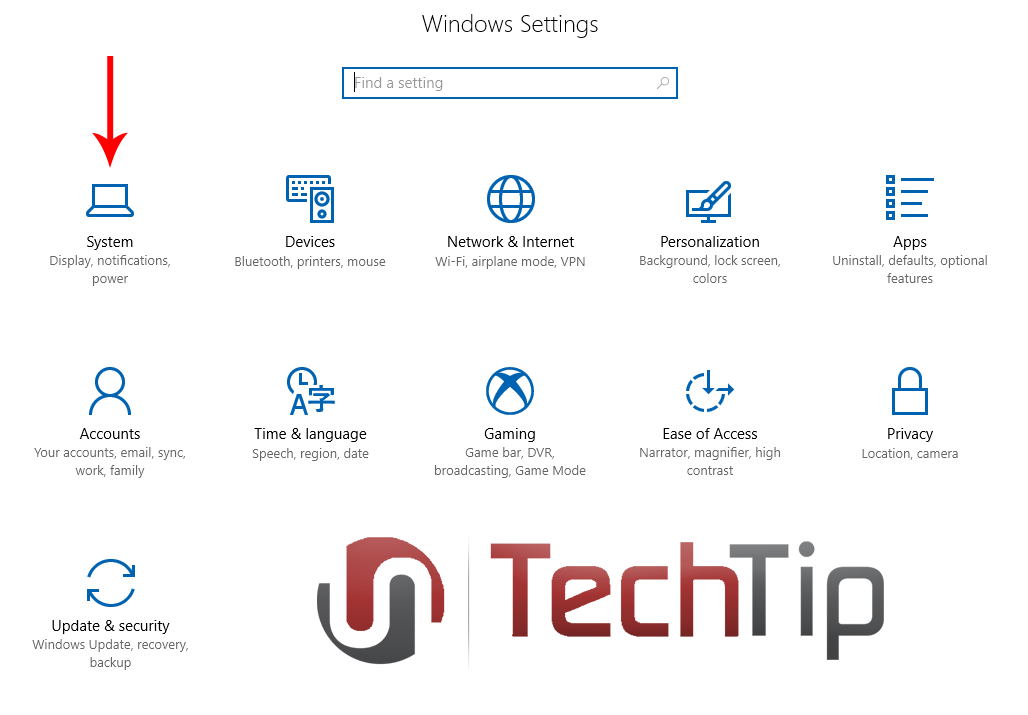
در صفحه ی جدید باز شده در سمت چپ گزینه “Storage” را انتخاب کنید ( فلش شماره 1 )
بعد از باز شدن ، در بخش Storage Sense ، آن را مانند شکل زیر فعال کنید ( فلش شماره 2 )
حالا برای اعمال تنظیمات خاص روی “Change how we free up” کلیک کنید ( فلش شماره 3 )
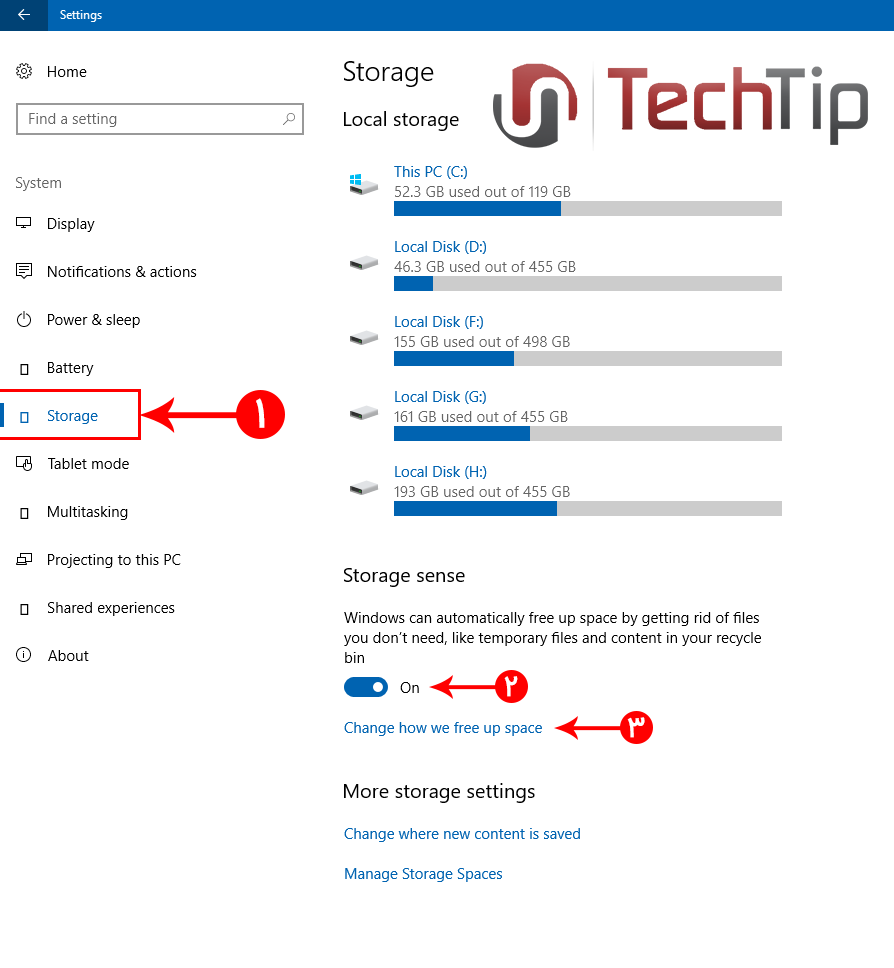
در اینجا شما می توانید تعیین کنید که فقط فایل های Temp ( موقت ) پاک شوند ( فلش شماره 1 )
و یا مشخص کنید که فایل هایی که 30 روز در سطل زباله هستند پاک شود ( فلش شماره 2 )
همچنین باز زدن دکمه ی “Clean Now” می توانید در همان لحظه تمامی فایل هایی که نیاز نیستند
را پاک کنید ، بهتر است هر از گاهی از از گزینه استفاده کنید تا بصورت دستی و سریعتر فایل های
نامربوط پاک شوند ، شاید فکر کنید مهم نیست اما با پاک کردن فایل های موقت شما می تواند از 1
مگابایت تا چند گیگابایت فضای خالی بدست بیاورید ( فلش شماره 3 ).
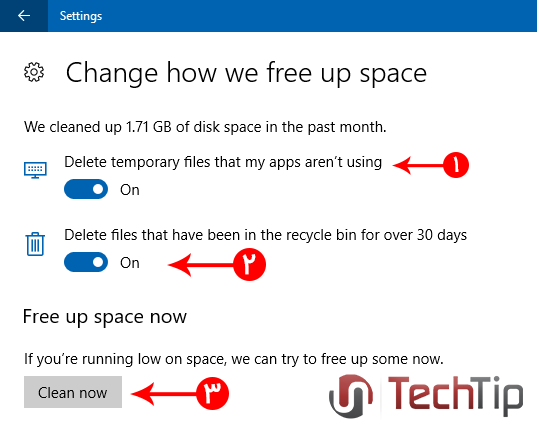
همانطور که می بینید در آخرین پاک سازی حدود 2 گیگ فضای خالی بدست آورده ایم.
![]()
موفق باشید.













